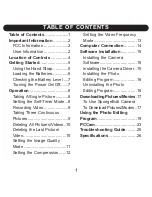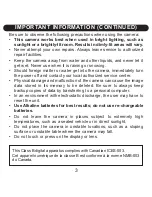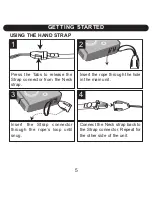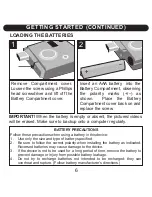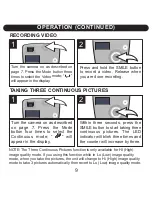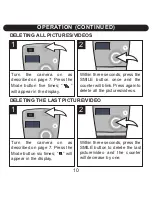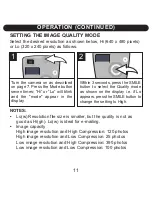Reviews:
No comments
Related manuals for NDC6005-SB - Npower Flash Micro SpongeBob Digital Camera

MyoCam-S
Brand: ION Optix Pages: 17

EE-2179
Brand: Clarion Pages: 2

GHDVR350
Brand: Gator Pages: 13

322GW
Brand: NextBase Pages: 12

Dro NV-300T
Brand: Fagor Pages: 42

20MP Waterproof/ Shockproof Digital Camera
Brand: Ivation Pages: 2

IP52LR
Brand: PNI Pages: 104

VF332
Brand: Vivitar Pages: 61

SPORTSCAM
Brand: Mediacom Pages: 24

62903108
Brand: StarLogic Pages: 21

C 3.0 C
Brand: JENDIGITAL Pages: 30

N3-506
Brand: Nextar Pages: 17

VN310SFHD
Brand: Vision Pages: 21

KE115 - Zoom 35 Mm Camera
Brand: Kodak Pages: 102

CW-720IR
Brand: Air Live Pages: 27

SDR-SW21PC
Brand: Panasonic Pages: 69

CX II
Brand: CHINON Pages: 15

D3100
Brand: Nikon Pages: 318